Dell OptiPlex 755 User Manual
Page 435
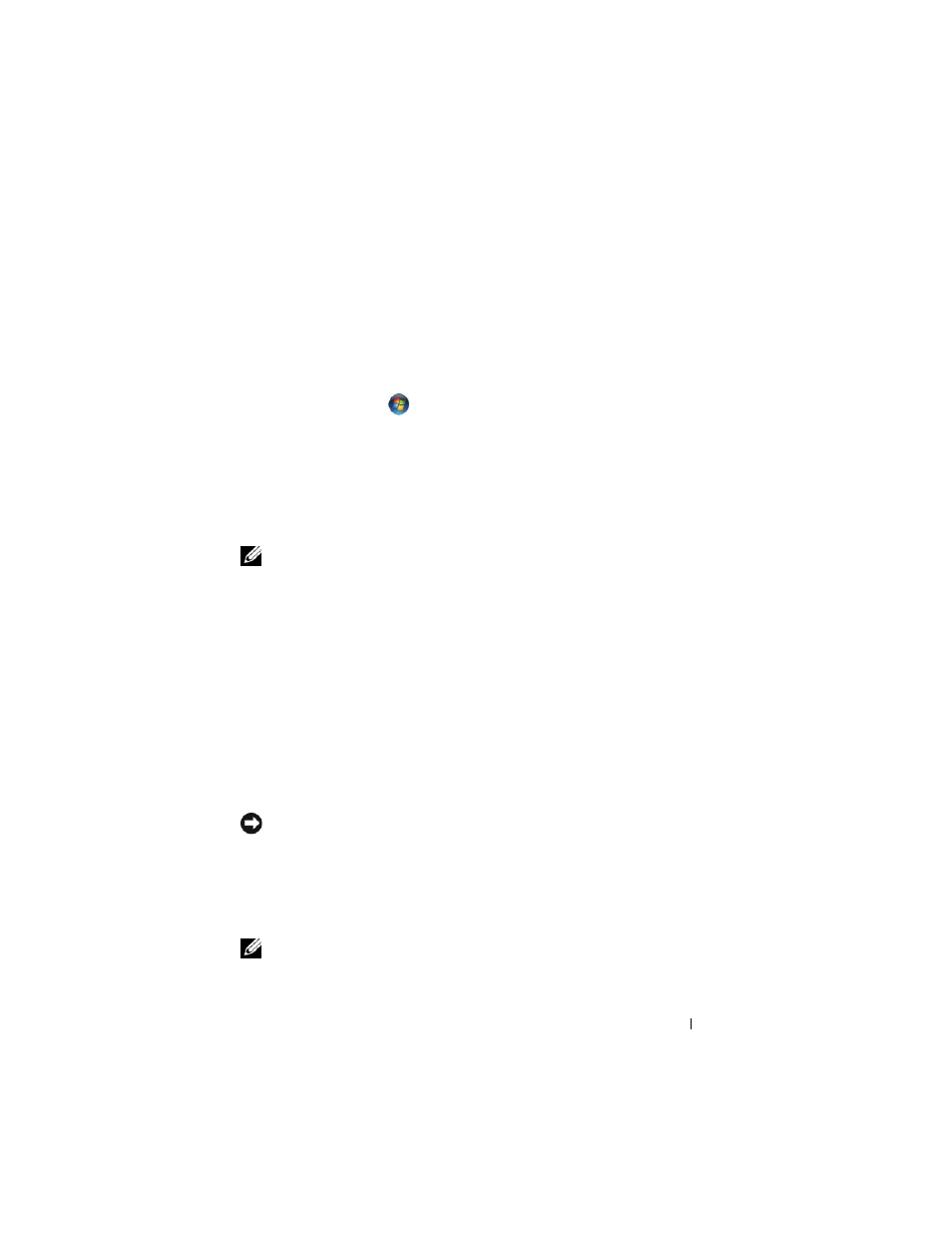
Rövid ismertető
435
Windows XP:
1
Kattintson a Start
→ Programok→ Kellékek→ Rendszereszközök→
Rendszer-visszaállítás pontra.
2
Kattintson az Utolsó visszaállítás visszavonása lehetőségre, majd pedig a
Tovább gombra.
Windows Vista:
1
Kattintson a Start
gombra.
2
A Keresés indítása mezőbe írja be, hogy System Restore Rendszer-
visszaállítás, majd nyomja meg az
3
Kattintson az Utolsó visszaállítás visszavonása lehetőségre, majd pedig a
Tovább gombra.
A rendszer-visszaállítás engedélyezése
MEGJEGYZÉS:
A Windows Vista akkor sem kapcsolja ki a rendszer-visszaállítást, ha
kevés a szabad hely a lemezen. Ezért a következő lépések csak a Windows XP rendszerre
vonatkoznak.
Ha 200 MB-nál kevesebb szabad lemezterület esetén telepíti újra a Windows XP
programot, akkor a rendszer-visszaállítás automatikusan letiltódik.
A rendszer-visszaállítás állapotának megtekintéséhez:
1
Kattintson a Start
→ Vezérlőpult→ Teljesítmény és karbantartás→
Rendszer pontra.
2
Kattintson a Rendszer-visszaállítás fülre, és győződjön meg róla, hogy a
Rendszer-visszaállítás kikapcsolása jelölőnégyzet nincs bekapcsolva.
A Dell™ PC visszaállítás és a Dell gyári rendszerkép-visszaállítás
használata
FIGYELMEZTETÉS:
A Dell PC visszaállítás, illetve a Dell gyári rendszerkép-visszaállítás
szolgáltatásai véglegesen törölnek minden adatot a merevlemezről, és eltávolítanak
minden olyan programot és meghajtóprogramot, amit Ön a számítógép kézhez vétele óta
telepített. Ha módja van rá, készítsen biztonsági mentést az adatokról ezen
szolgáltatások használata előtt. A PC visszaállítást, illetve a Dell gyári rendszerkép-
visszaállítást csak abban az esetben használja, ha a rendszer-visszaállítás nem oldotta
meg az operációs rendszer problémáját.
MEGJEGYZÉS:
A Symantec által készített Dell PC visszaállítási és a Dell gyári
rendszerkép-visszaállítási szolgáltatása egyes országokban, illetve egyes számítógépek
esetén nem elérhető.
